D-Link无线路由器设置图解(4)
2016-08-30 08:13:39
来源:
互联网
5、点击设置向导下的联机设定精灵,出现设置向导步骤。
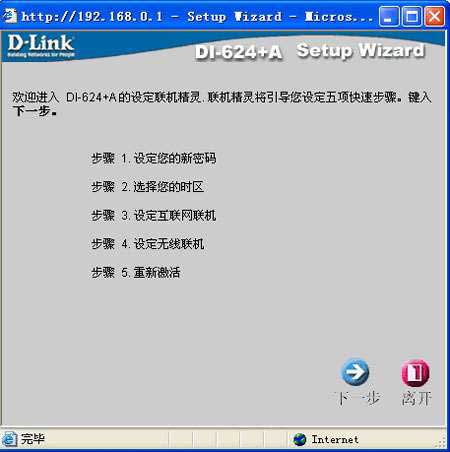
6、点击下一步:设置您的新密码。输入后点击下一步。

7、设定新时区:

8、选择网络连接类型:这里我们选择PPP OE拨号用户 如下图:

9、输入ADSL 帐号、密码后点击下一步:
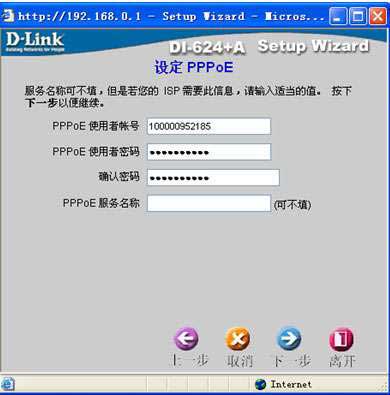
10、无线设置 选择安全方式WEP,WEP 加密选择64Bit,加密方式选择HEX:
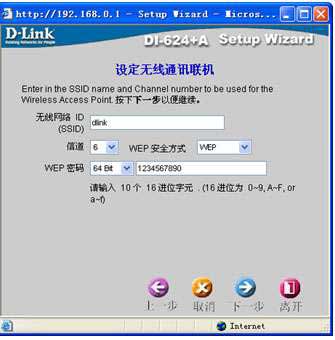
11、点击下一步设置完成:
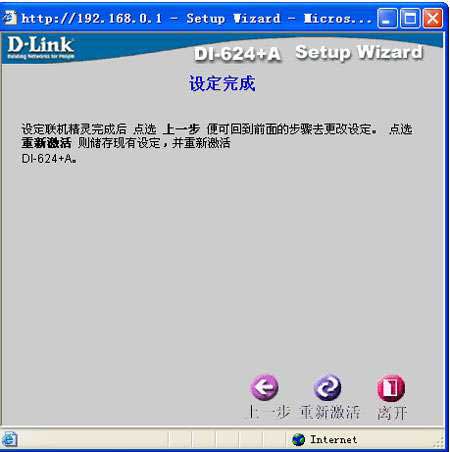
到这里我们的D-Link DI-624+A无线路由器就设置完毕了,正常情况下我们就可以上网了。
不管你家是小豪宅还是大豪宅,应该都足以满足需求!







